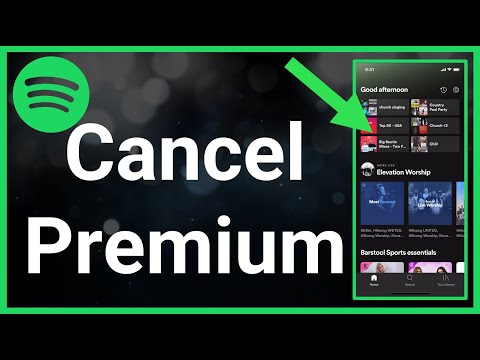
المحتوى
ربما كنت تعتقد أن Spotify كانت خدمة رائعة وقررت أن الاشتراك في Premium سيكون فكرة جيدة حقًا. ربما حدث شيء ما في وقت لاحق حيث قررت أنك لا تستطيع تحمله بعد الآن ، أو ربما لم تعجبك القيمة التي كان Spotify يقدمها مقارنة بخدمات بث الموسيقى الأخرى المتوفرة. في كلتا الحالتين ، تريد الآن إلغاء حساب Spotify Premium الخاص بك ، لكنك لست متأكدًا من كيفية ذلك. إنه أمر مضحك تقريبًا ، لأن كل خدمة تقريبًا تجعل من المستحيل إلغاء الاشتراك بسهولة - إما أن يكون هناك الكثير من الحلقات التي يتعين عليك المرور بها ، أو أنها مدفونة في شجرة قائمة في مكان ما. نفس الممارسة تنطبق على Spotify Premium ، للأسف.
لذا إذا اتبعت أدناه ، فسنعرض لك كيفية تخطي العملية الشاقة المتمثلة في البحث عن زر الإلغاء في Spotify Premium. سنصل إلى النقطة المحددة حتى تتمكن من إيقاف الفوترة المتكررة التلقائية!
اشتراكك في Spotify
أولاً ، نحتاج إلى التحقق من نوع اشتراك Spotify لديك ، أو حتى إذا كنت مشتركًا في Spotify على الإطلاق. للقيام بذلك ، ستحتاج إلى الانتقال إلى www.accounts.spotify.com وتسجيل الدخول باستخدام معلومات تسجيل الدخول الأساسية الخاصة بك على Spotify.
على الجانب الأيمن من الشاشة ، سترى قائمة التنقل. على طول الطريق في الجزء السفلي سترى ملفالاشتراك التبويب. انقر عليه. هنا ، سيُظهر لك Spotify أنك مشترك في خدمة بث الموسيقى. سيظهر لك ما إذا كان Spotify يتعامل مع اشتراكك أو إذا كنت مشتركًا من خلال بعض الوسائل الأخرى ، مثل Apple ID. يعتمد إلغاء وصف Spotify الخاص بك إلى حد كبير على كيفية اشتراكك. إذا كنت مشتركًا مباشرةً ، فهذه هي الطريقة التي يمكنك من خلالها إلغاء الاشتراك بسهولة:
أوقف اشتراك Spotify مع Spotify
إذا كنت قد أغلقت الصفحة بالفعل ، فانتقل مرة أخرى إلى www.accounts.spotify.com. الآن ، سنحتاج إلى العودة إلى أسفل إلىالاشتراكاتعلامة التبويب كنا فقط على. إذا قمت بالاشتراك في Spotify مع Spotify ، فهذه هي أيضًا المنطقة التي يمكنك فيها إلغاء اشتراكك.
إذا كنت بالفعل مشتركًا في Spotify بهذه الطريقة ، فيجب أن ترى خيارإلغاء أو تغييراشتراكك. بعد ذلك ، الأمر بسيط مثل النقرإلغاء قسط، ثم قم بالتأكيد عن طريق النقر فوقنعم إلغاء زر.
تهانينا ، لقد ألغيت اشتراكك في Spotify Premium!
إلغاء Spotify مع iTunes
إذا اشتركت في Spotify باستخدام جهاز iPhone أو iPad أو Mac ، فمن المحتمل أن تتولى Apple جميع الفواتير في هذه الحالة ، لذا سيتعين عليك إلغاء الاشتراك من خلال Apple. فيما يلي خطوات الإلغاء مع جهاز iPhone أو iPad:
- افتح جهازك وتوجه إلىإعداداتتطبيق.
- انقر فوق معرف Apple الخاص بك. من المحتمل أن تضطر إلى إعادة إدخال اسم المستخدم وكلمة المرور لأسباب أمنية.
- بمجرد تسجيل الدخول ، تحتإعدادت الحساب اضغط علىالاشتراكاتالروابط.
- سيؤدي هذا إلى عرض قائمة بجميع الخدمات التي اشتركت فيها عبر iTunes. يجب أن ترى Spotify هناك. انقر فوقه.
- أخيرًا ، ما عليك سوى النقر فوقإلغاء الاشتراك زر.
إذا لم يكن لديك جهاز iPad أو iPhone ، فمن السهل إلغاء Spotify عبر جهاز Mac أو Windows PC مثبت عليه iTunes أيضًا.
ستحتاج إلى فتح iTunes. في الجزء العلوي من التطبيقات ، ستحتاج إلى النقر فوق ملفعرض حسابيزر. على غرار عملية iPhone أو iPad ، ستحتاج إلى إعادة إدخال تفاصيل معرف Apple الخاص بك هنا ، وهو بشكل عام بريدك الإلكتروني وكلمة المرور التي قمت بتعيينها به.
بمجرد تسجيل الدخول ، ما عليك سوى الانتقال إلىإعداداتالخيار ، ثم انقر فوقيديرالموجود بجوارالاشتراكاتحلقة الوصل. يجب أن يعرض هذا قائمة بجميع الاشتراكات التي لديك ، ويجب أن ترى Spotify في تلك القائمة. انقر علىتعديلعلى يسار خيار Spotify واضغط علىإلغاء الاشتراك زر.
تهانينا ، لقد ألغيت اشتراكك تمامًا في Spotify Premium ولن يتم تحصيل أي رسوم إضافية منك.
حذف حساب Spotify الخاص بك
في بعض الحالات ، قد ترغب في حذف حساب Spotify الخاص بك بالكامل. من المهم التأكد من أنك قد أوقفت أي اشتراكات قبل حذفها. يجب أن يؤدي إغلاق الحساب إلى إيقاف الاشتراك تلقائيًا ، ولكن قد لا يؤدي ذلك بالضرورة في حالة اشتراكك في Apple iTunes ، على سبيل المثال. لإغلاق حسابك ، ما عليك سوى الانتقال إلى صفحة دعم إغلاق الحساب في Spotify. سيأخذك Spotify خلال الخطوات اللازمة لإغلاق الحساب.
حكم
كما ترى ، يمكن أن تكون عملية إغلاق حسابك على Spotify عملية معقدة بعض الشيء. إنها بالتأكيد لا تجعل الأمر سريعًا وسهلاً ، خاصةً إذا كنت مشتركًا عن طريق Apple iTunes ومعرف Apple الخاص بك.


